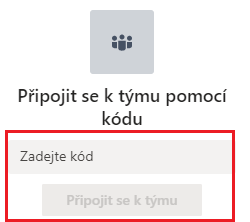Správa členů a nastavení rolí v týmu
Přidání členů
Při vytvoření nového týmu
Jako poslední krok při vytvoření nového týmu se nabízí možnost přidat uživatele. Je možné vložit uživatele v Office 365 JAMU a přes e-mailovou adresu i externí členy. Externím členům dojde pozvánka a pokud jejich adresa není spojena s účtem Microsoft, jsou navedeni na vytvoření účtu Microsoft čistě pro účely přihlášení.

Kdykoliv
Člena může přímo přidat jen vlastník týmu. Klepněte na tři tečky u názvu týmu a zvolte „Správa týmu“.

Klepněte na „Přidat člena“.

Je možné vložit uživatele v Office 365 JAMU a přes e-mailovou adresu i externí členy. Externím členům dojde pozvánka a pokud jejich adresa není spojena s účtem Microsoft, jsou navedeni na vytvoření účtu Microsoft čistě pro účely přihlášení.

Pomocí kódu
Potenciálním členům (zaměstnancům a studentům JAMU) je možné zaslat nebo zveřejnit kód, pomocí kterého se do týmu mohou přidat sami. To se hodí, pokud je potenciálních členů hodně. Do týmu se ale může dostat kdokoliv, kdo kód získá. Takto není možné přidat hosty. Kód musí vytvořit vlastník týmu. Tuto možnost nelze použít pro připojení lidí mimo JAMU a hostů.
Vytvoření kódu
Použití kódu
Pomocí odkazu
Pro potenciální členy – zaměstnance a studenty JAMU – je možné zveřejnit odkaz na tým. Pokud se jej pokusí použít někdo, kdo není členem, má možnost požádat o přidání. Vlastníci týmu pak mají možnost žádost schválit nebo zamítnout.
Klepněte na tři tečky u názvu týmu a zvolte „Získat odkaz na tým“. Vytvořený odkaz zkopírujte a nasdílejte potenciálním členům.

Vlastník pak může žádosti jednotlivě nebo hromadně přijmout nebo odmítnout.

Na základě žádosti jiného člena týmu
Tuto možnost mohou využít členové týmu, kteří nemají roli vlastníka. Klepněte na tři tečky u názvu týmu a zvolte „přidat člena“.
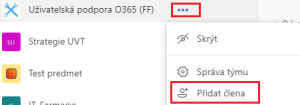
Změna role uživatele
Při vytváření týmu
Vloženému členovi týmu je možné nastavit roli vlastníka.

Kdykoliv
Klepněte na tři tečky u názvu týmu a zvolte „Správa týmu“.

Každému členovi můžete nastavit jeho roli.

Odebrání člena týmu
Člena může odebrat jen vlastník týmu. Klepněte na tři tečky u názvu týmu a zvolte „Správa týmu“.

U člena, kterého chcete odebrat, klepněte na křížek.

Opuštění týmu
Pokud chcete tým opustit, klepněte na tři tečky u názvu týmu a zvolte „Opustit tým“.